Khi làm việc với Excel, việc sử dụng hàm để lấy dữ liệu trong cùng một sheet hoặc giữa các sheet là thao tác thường xuyên. Tuy nhiên, việc lấy dữ liệu từ một file Excel khác đang đóng lại là một vấn đề khác. Bài viết này sẽ hướng dẫn bạn cách thực hiện điều đó một cách chi tiết và hiệu quả.
Mở đầu
Việc tham chiếu dữ liệu giữa các file Excel đóng là một kỹ thuật hữu ích, giúp bạn tổng hợp thông tin từ nhiều nguồn khác nhau mà không cần mở tất cả các file cùng lúc. Kỹ thuật này đặc biệt hữu ích khi làm việc với nhiều file dữ liệu lớn, giúp tiết kiệm tài nguyên hệ thống và tăng tốc độ xử lý. Bài viết này sẽ hướng dẫn bạn cách lấy dữ liệu từ file Excel đang đóng, cùng với một số lưu ý quan trọng khi áp dụng.
Bước 1: Xác Định Đường Dẫn (Path)
Đầu tiên, bạn cần xác định đường dẫn đầy đủ của file Excel chứa dữ liệu cần lấy. Có nhiều cách để làm điều này:
- Sử dụng hàm CELL, INFO: Mở file Excel cần lấy dữ liệu, sau đó sử dụng các hàm như
CELL("filename")hoặcINFO("directory")để lấy đường dẫn. - Copy as path: Cách nhanh chóng và đơn giản hơn là tìm đến file Excel cần lấy dữ liệu, giữ phím
Shiftvà click chuột phải vào file đó. Chọn “Copy as path” để sao chép đường dẫn đầy đủ.
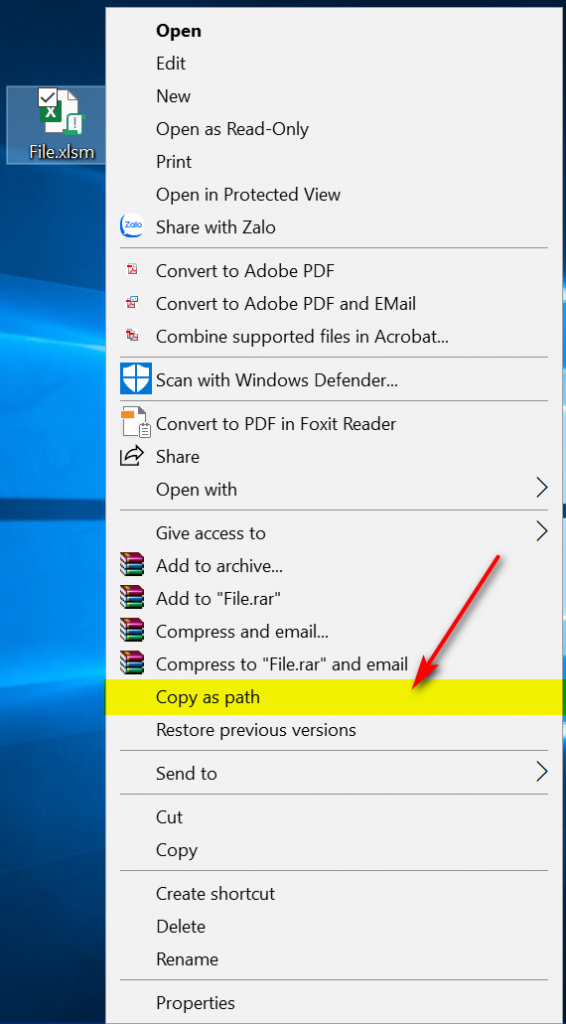 Copy đường dẫn file Excel
Copy đường dẫn file Excel


Sau khi có đường dẫn, bạn có thể dán nó vào một ô bất kỳ trong file Excel mà bạn đang làm việc để sử dụng ở bước tiếp theo.
Bước 2: Thực Hiện Việc Lấy Dữ Liệu
Giả sử đường dẫn bạn vừa sao chép là:
C:\Users\IBM\Desktop\File.xlsmVà bạn muốn lấy dữ liệu từ sheet “DATA” trong file đó.
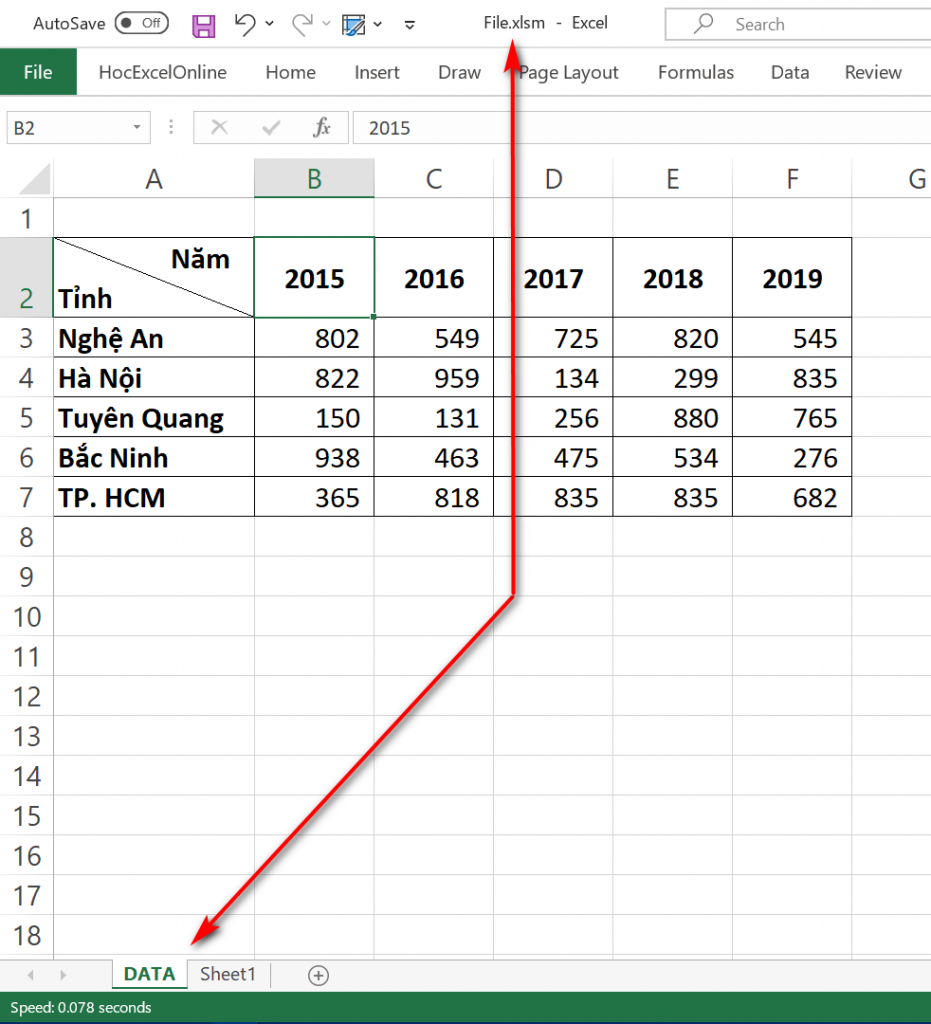 Chọn sheet DATA
Chọn sheet DATA
Bạn cần chỉnh sửa đường dẫn trên thành:
'C:\Users\IBM\Desktop\[File.xlsm]DATA'Lưu ý vị trí của dấu nháy đơn và ngoặc vuông.
Để lấy dữ liệu tại ô B2 trong sheet “DATA”, công thức sẽ là:
='C:\Users\IBM\Desktop\[File.xlsm]DATA'!B2Công thức này được hiểu như sau:
C:\Users\IBM\Desktop\: Đường dẫn đến thư mục chứa file.[File.xlsm]: Tên và phần mở rộng của file.DATA: Tên sheet chứa dữ liệu.B2: Ô cần lấy dữ liệu.
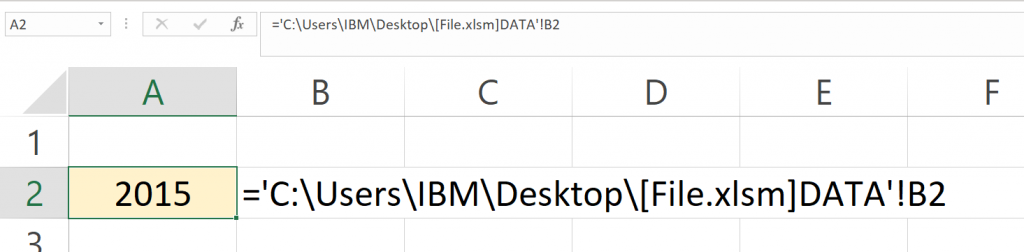 Kết quả lấy dữ liệu
Kết quả lấy dữ liệu
Ngoài ra, bạn cũng có thể kết hợp với các hàm Excel khác như INDEX và MATCH để lấy dữ liệu một cách linh hoạt hơn.
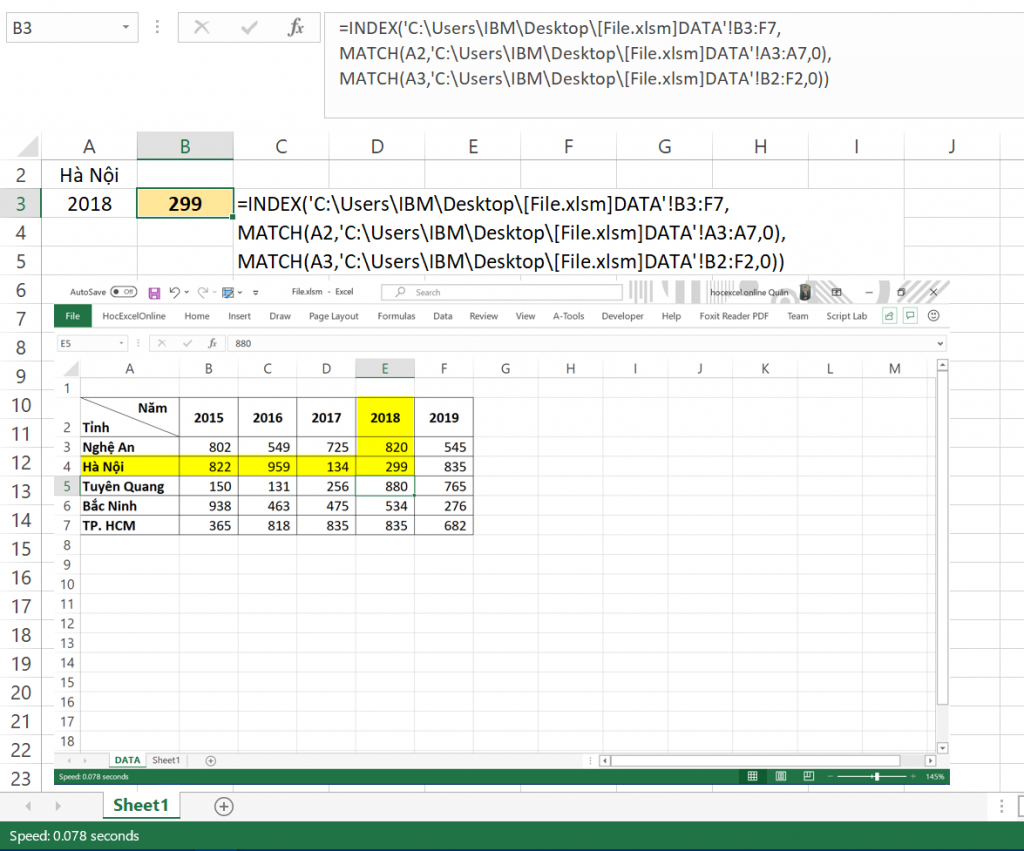 Sử dụng hàm INDEX và MATCH
Sử dụng hàm INDEX và MATCH
Kết luận
Việc lấy dữ liệu từ file Excel đang đóng hoàn toàn khả thi và có thể giúp ích trong nhiều trường hợp. Tuy nhiên, cần lưu ý vị trí các dấu nháy đơn, ngoặc vuông, và dấu chấm than trong công thức. Hơn nữa, không nên lạm dụng phương pháp này vì việc kiểm soát dữ liệu và xác định vùng dữ liệu có thể gặp khó khăn, dễ dẫn đến sai sót. Ưu tiên sử dụng khi cần thiết và kết hợp với các hàm Excel khác để đạt hiệu quả tốt nhất. Hãy cân nhắc kỹ lưỡng và lựa chọn phương pháp phù hợp nhất với nhu cầu công việc của bạn.















Discussion about this post